- Guide per Instagram
- Fare Video e Foto
- 1.1 Migliori Editor Video di IG
- 1.2 Editor Foto di IG
- 1.3 Editor Video di IG
- 1.4 Fare Slideshow su IG
- 1.5 App di Editing Video Per IGTV
- 1.6 Come Salvare Foto/Video
- 1.7 Come Scaricare Video da IG
- 1.8 YouTube Video a IG
- 1.9 Come Fare Zoom In/Out
- Come Fare Crescere Account
- Scarica Filmora per creare video Insta
- Provalo gratuitamente Provalo gratuitamente
I 3 Metodi Migliori per Comprimere Video per IGTV, Feed e Storie di Instagram
Aggiornato a 12/05/2025• Soluzioni comprovate
Il vostro splendido video HD in risoluzione 4K ha un aspetto terribile dopo il caricamento su Instagram? Nulla per cui disperarsi. Quello di cui avete bisogno è un buon compressore video per Instagram. In questo articolo vi spiegheremo come convertire i video per Instagram preservandone la qualità. È facilissimo. Basta usare strumenti di montaggio professionale, editor online e applicazioni mobili.
Ma prima, una panoramica delle informazioni necessarie prima di procedere con la compressione dei video per Instagram.
Contenuti dell'articolo:
Prima Parte: Fattori da Considerare Prima di Ridurre le Dimensioni dei Video per Instagram
Prima di procedere con la compressione dei video, è innanzitutto necessario familiarizzare con i requisiti specifici di Instagram. Ebbene, la nota piattaforma social supporta unicamente video MP4, MOV e GIF, e impone limiti piuttosto restrittivi su ogni aspetto dei contenuti. Niente panico, perché a seguire vi presenteremo tutte le restrizioni (per le Storie, i Reel, le Live e il Feed) sotto forma di una pratica tabella. Buona consultazione!
| Funzionalità | Video nel Feed (formato orizzontale, quadrato e verticale) | Storie | Reel | Live |
| Durata | Massimo 60 sec | Massimo 15 sec | Massimo 90 sec | Massimo 60 min |
| Rapporto di Aspetto |
16:9 per il formato orizzontale. 1:1 per il formato quadrato. 4:5 per il formato verticale. |
9:16 | 9:16 | 9:16 |
| Frequenza dei Fotogrammi (fotogrammi al secondo) | 23 - 60 FPS | Minimo 30 FPS | Minimo 30 FPS | Minimo 30 FPS |
| Dimensione File | Massimo 4 GB | Massimo 4 GB | Massimo 4 GB | Massimo 4 GB |
| Caricamento Sottotitoli/Didascalie | Possibilità di caricare sottotitoli completi e fino a 30 hashtag. |
Non supportato Fino a 10 hashtag per storia |
Possibilità di caricare sottotitoli completi e fino a 30 hashtag. | Caricamento di sottotitoli auto-generati se la funzione è abilitata. |
| Anteprime di 60 Secondi nel Feed | MP4/MOV/GIF | MP4/MOV/GIF | MP4/MOV | MP4/MOV |
| Dimensioni Minime (in pixel) |
600 × 315 per il formato orizzontale. 600 × 600 per il formato quadrato. 600 × 750 per il formato verticale. |
600 x 1067 | 600 x 1067 | 600 x 1067 |
| Dimensioni Massime (in pixel) |
1080 x 608 per il formato orizzontale. 1080 x 1080 per il formato quadrato. 1080 x 1350 per il formato verticale. |
1080 x 1920 | 1080 x 1920 | 1080 x 1920 |
Parecchi numeri e dati, vero? Proprio per questo abbiamo deciso di presentarveli tutti in questa maniera, così che possiate ottenere un quadro generale immediato. In sintesi, considerato quanto detto finora, possiamo stabilire che le impostazioni di compressione consigliate per produrre video in alta qualità per Instagram sono le seguenti:
Formato:
Risoluzione: 720P o 1080P
Frequenza dei Bit:
3Mbps - 6Mbps
Frequenza dei Fotogrammi:
30Fps
Bene, ora sapete tutto ciò che serve circa i requisiti e le impostazioni di compressione. Non ci resta altro da fare che andare al sodo e scoprire come comprimere i video per Instagram senza perdita di qualità.
Seconda Parte: Come Comprimere i Video Senza Perdita con un Software di Montaggio Professionale
Wondershare Filmora
Il programma più efficace e semplice da usare per comprimere video per Instagram sia su Windows che su Mac è sicuramente Wondershare Filmora. Sebbene si tratti di un vero e proprio software di montaggio, Filmora vanta opzioni ottimali per la compressione e l'ottimizzazione dei video da caricare su Instagram. Il programma Wondershare è affidabile e più veloce di altri prodotti simili disponibili per l'acquisto.
Oltre a essere apprezzato da una comunità di più di 85 milioni di utenti, Wondershare Filmora ha vinto diversi premi per la sua efficacia nel montaggio dei video. A seguire, alcuni di questi riconoscimenti e qualche recensione condivisa da utenti del software.
 Download protetto, nessun malware, nessun rischio - solo 1 clic per provare
Download protetto, nessun malware, nessun rischio - solo 1 clic per provare
Riconoscimenti:
- G2 Leader Spring 2022: premiato per ben 17 trimestri consecutivi.
- Shorty Awards: "Miglior Programma per Foto e Video" e "Premio del Pubblico" in occasione della 13° edizione.
- Category Leaders 2022: vincitore del premio "Leader di Categoria" per Montaggio Video.
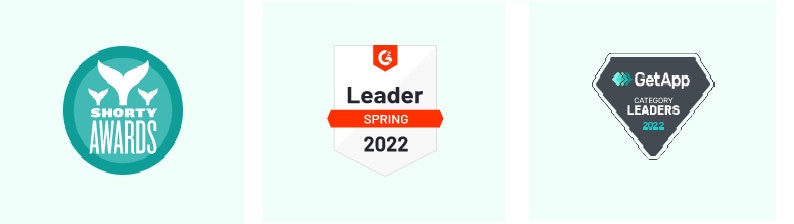
E adesso leggiamo qualche recensione scritta dagli utenti.
Recensioni
La valutazione di Wondershare Filmora da parte di chi l'ha acquistato e utilizzato è quasi invariabilmente positiva. Ne sono dimostrazione le tantissime recensioni lasciate dagli utenti. Eccone qualcuna:
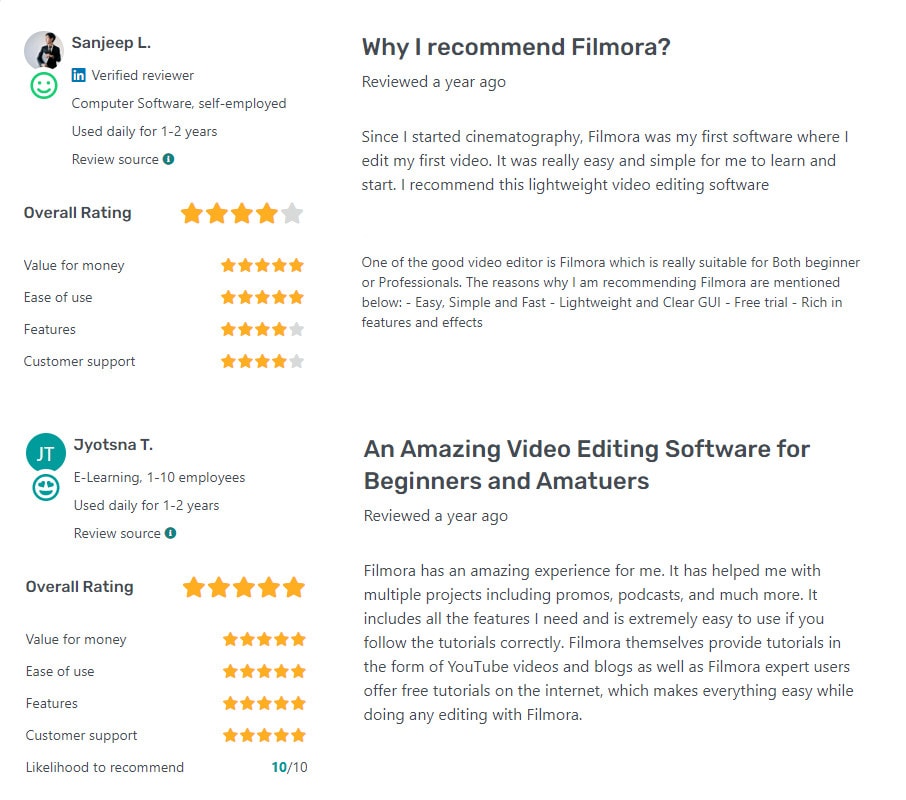
Di seguito, alcune delle caratteristiche e funzioni principali di Wondershare Filmora.
Caratteristiche Principali
Wondershare Filmora è uno dei migliori software di montaggio sul mercato. Oltre a fungere da eccelso compressore per video di Instagram, il programma offre numerosi strumenti di modifica avanzati per realizzare video mozzafiato. Continuate a leggere per scoprire le funzioni principali di Wondershare Filmora.
- Filmora permette di creare GIF a partire da video di tutti i formati più diffusi, quali WMV, MP4, MKV, EVO, DAT, WAV, MPEG e AVI. Addio problemi di compatibilità!
- Come se non bastasse, Filmora consente di modificare le immagini GIF avvalendosi di strumenti come la correzione dei colori, la divisione, il ritaglio, la rotazione, l'unione dei fotogrammi, la velocizzazione, il rallentamento e altro ancora.
- Filmora permette di modificare immagini e video aggiungendo testo e altri elementi.
- Il programma supporta l'applicazione di filtri e video di vario tipo.
- La funzione di compressione di Filmora è ideale per creare video da pubblicare su Instagram.
A seguire, i pro e i contro dell'utilizzo di Wondershare Filmora.
Posto che Wondershare Filmora è una soluzione eccelsa per comprimere i video per Instagram, è arrivato il momento di scoprire come utilizzare il programma per eseguire questa utile operazione. Pronti? Iniziamo!
Passaggio n° 1Scaricate, installate e avviate il programma (ricordiamo che per accedere a tutte le funzioni è necessario acquistare la versione completa).
Passaggio n° 2Selezionate il Rapporto di Aspetto, quindi cliccate su "Nuovo Progetto".
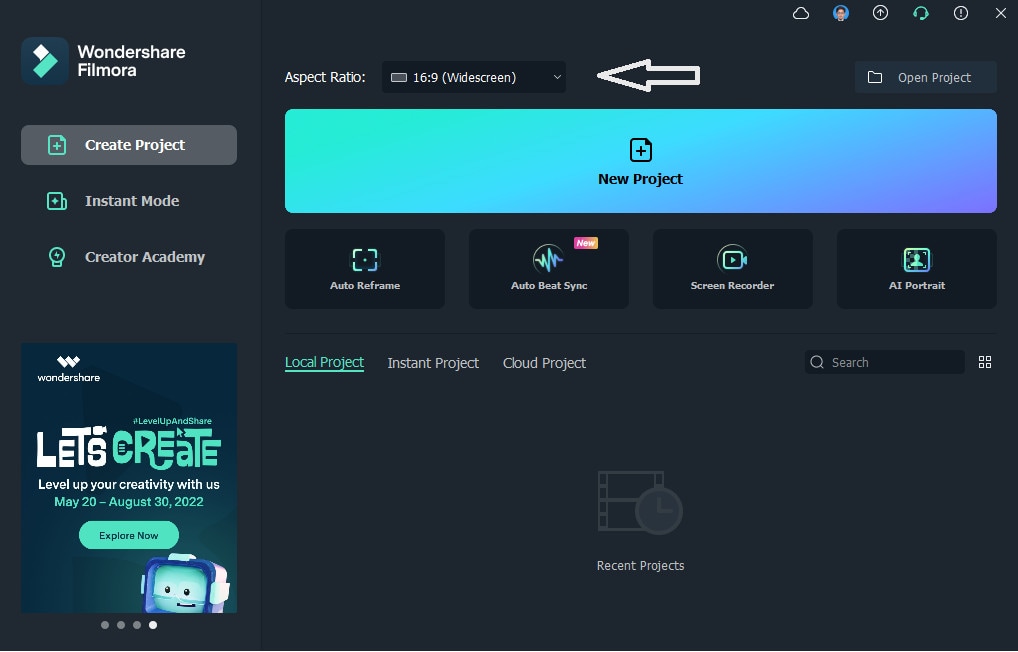
Passaggio n° 3Apertasi la schermata principale, trascinate il video direttamente dalla cartella in cui è salvato, oppure cliccate nell'area multimediale per sfogliare le cartelle e importare il video.
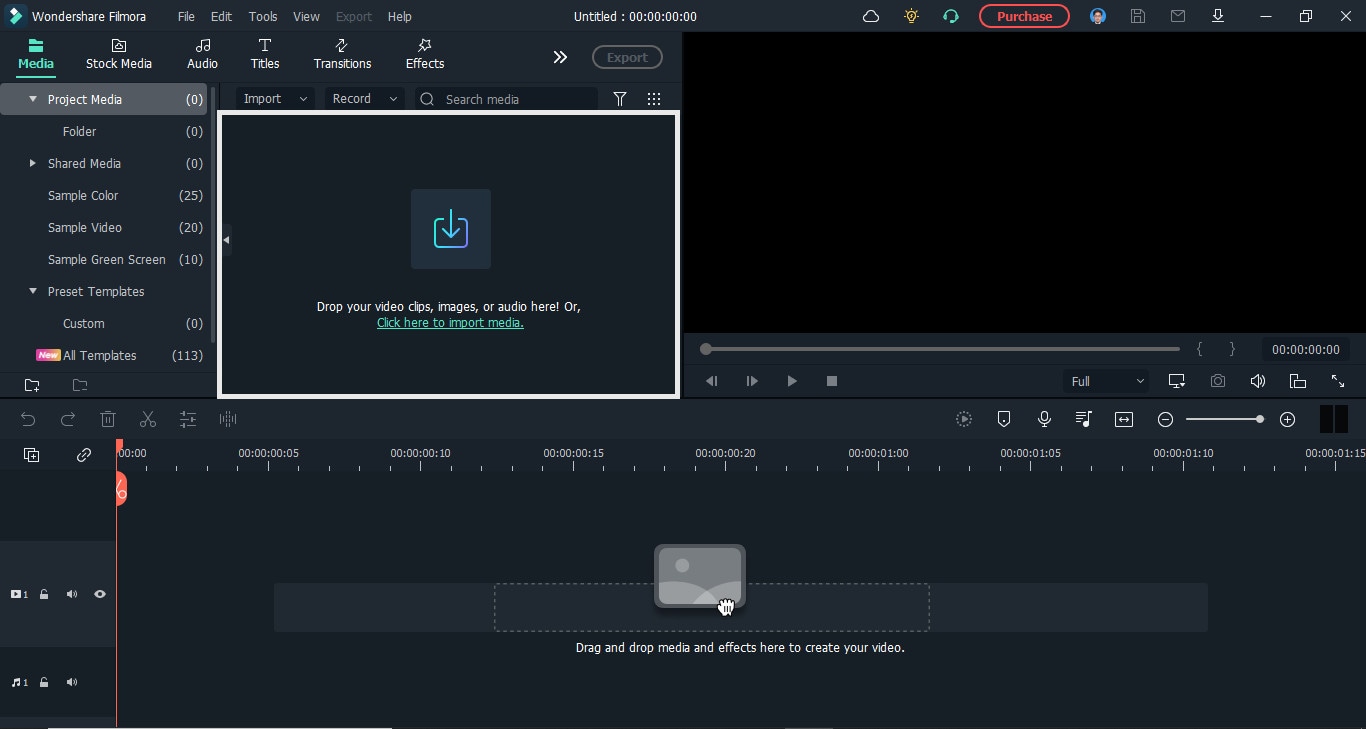
Passaggio n° 4Trascinate il video importato sulla Timeline.
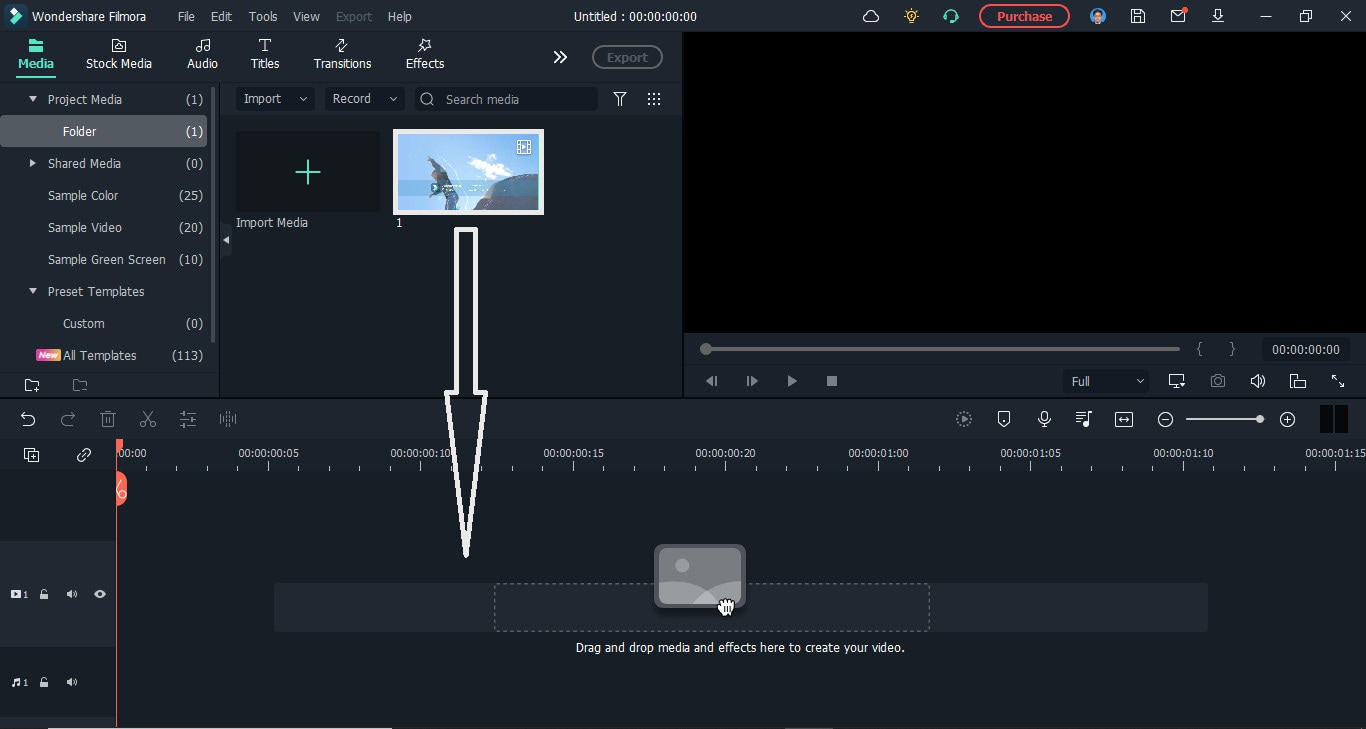
Passaggio n° 5Cliccate sul pulsante "Esporta" per accedere alla finestra di esportazione.
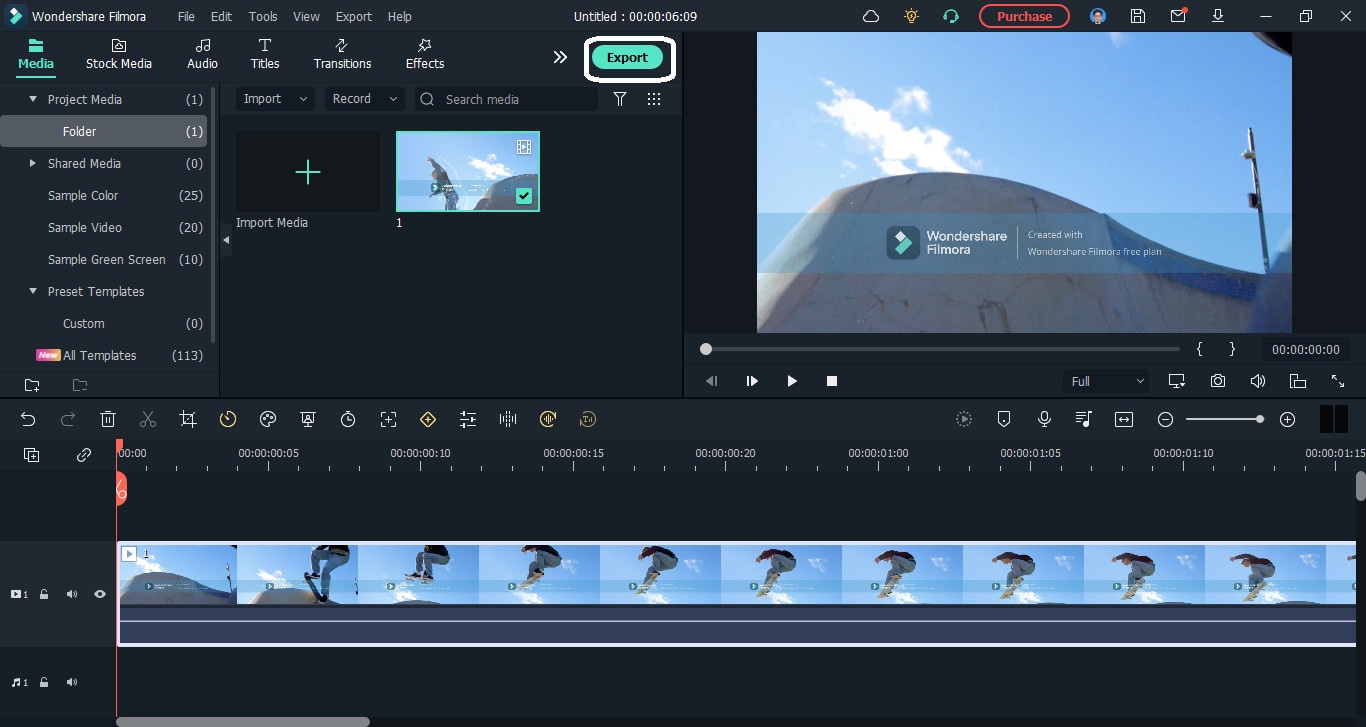
Passaggio n° 6Interagite con il menu a sinistra per selezionare il formato (MP4), quindi cliccate su "Impostazioni" per personalizzare altre opzioni.
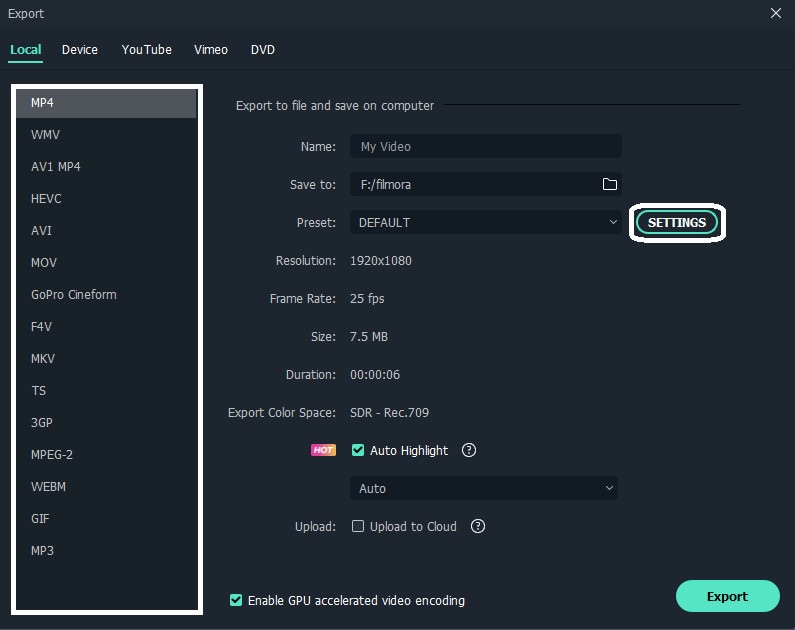
Passaggio n° 7Modificate risoluzione, frequenza dei fotogrammi, frequenza dei bit in concordanza con quanto discusso nella prima parte dell'articolo.
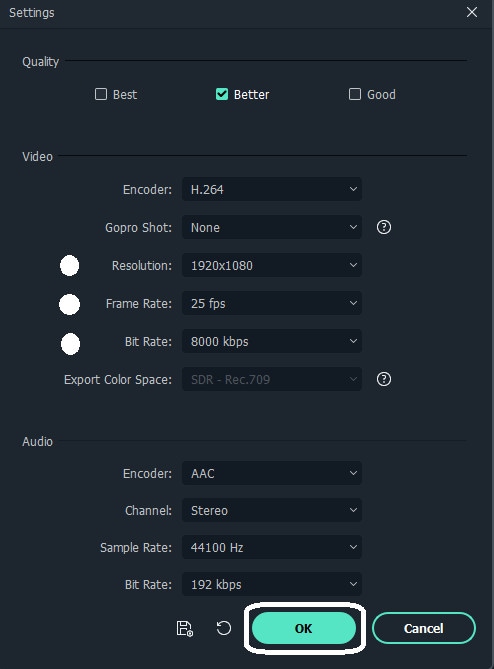
Passaggio n° 8Conclusa la modifica delle impostazioni, cliccate sul pulsante Esporta per avviare la conversione del video per Instagram.
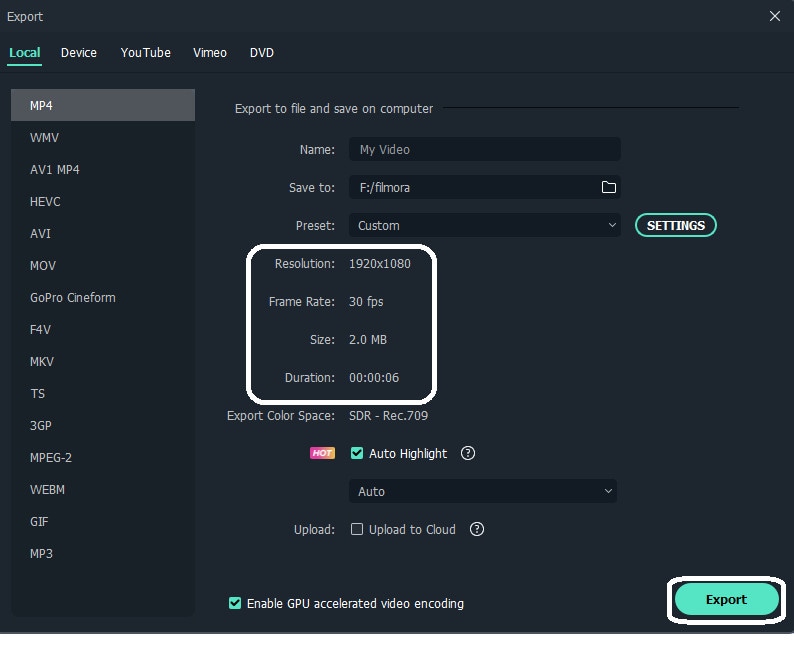
Una passeggiata, non trovate? Ora vediamo insieme come eseguire la compressione per Instagram utilizzando un servizio online.
Terza Parte: Come Ridimensionare i Video per Instagram con un Compressore Online Gratuito
Sebbene Wondershare Filmora sia indiscutibilmente un eccelso compressore video per Instagram, può capitare che il programma non sia compatibile con il proprio computer, o che non sia possibile utilizzarlo sul momento.
In questi casi, è consigliabile fare affidamento su soluzioni alternative, rappresentate da pratici applicativi web. Di seguito, vi proporremo il miglior compressore online gratuito da utilizzare per produrre video ideali per la pubblicazione su Instagram.
Come forse saprete, di compressori video online ne esistono una marea. Abbiamo VEED.IO, FreeConvert, Clipchamp, VideoSmaller e Adobe Express, per nominarne solo qualcuno. Quale scegliere, dunque? Ma è naturale: Adobe Express.
Adobe Express
Adobe Express è uno strumento online gratuito che permette di creare immagini, video e contenuti testuali adatti a qualsiasi tipo di progetto.
Per di più, la piattaforma permette di creare rapidamente contenuti per i social, volantini, loghi e altro ancora, tutto con la massima semplicità. Le opzioni di modifica rendono Adobe Express un'ottima soluzione per comprimere video per Instagram.
Fatta questa premessa, vediamo un po' quali sono i pro e i contro dell'uso di Adobe Express e impariamo a usarlo per comprimere i video per Instagram.
A seguire, una guida alla compressione dei video per Instagram con Adobe Express.
Passaggio n° 1Visitate la pagina di creazione di Adobe Express e cliccate sul pulsante "Inizia Gratis".
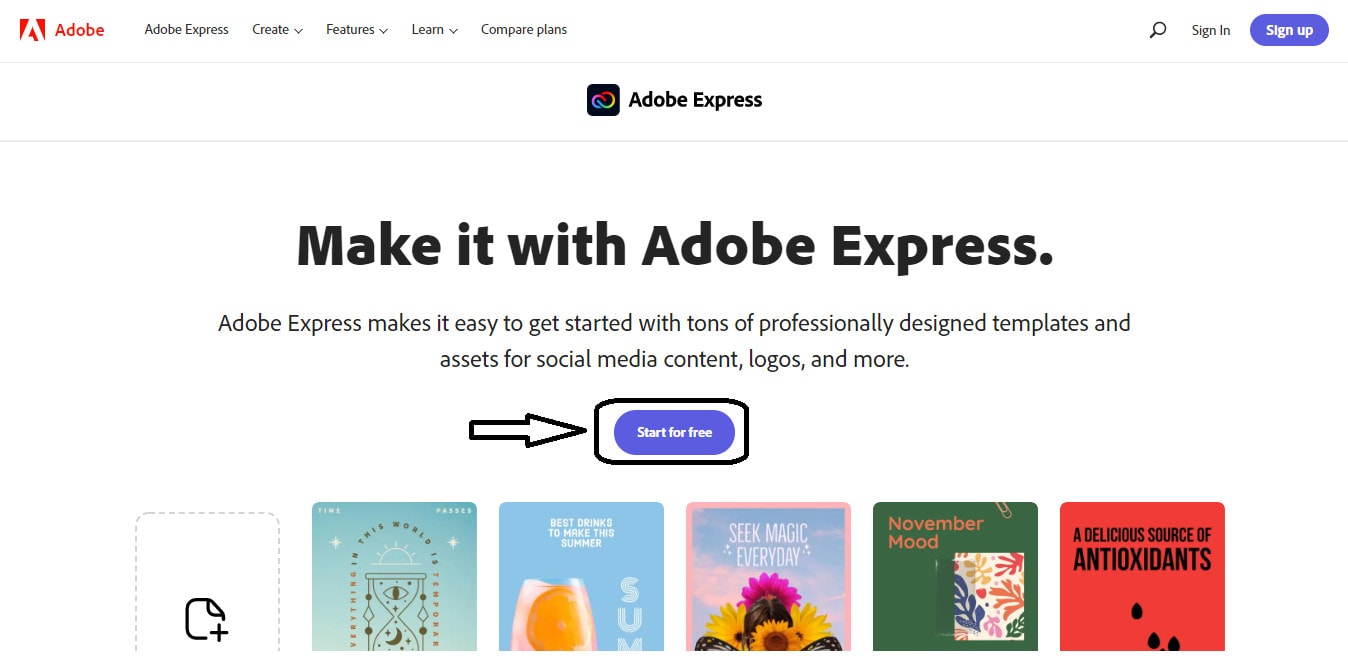
Passaggio n° 2Effettuate l'accesso tramite Google, Facebook, Apple, Email o Adobe ID per visualizzare la schermata principale di Adobe Express.
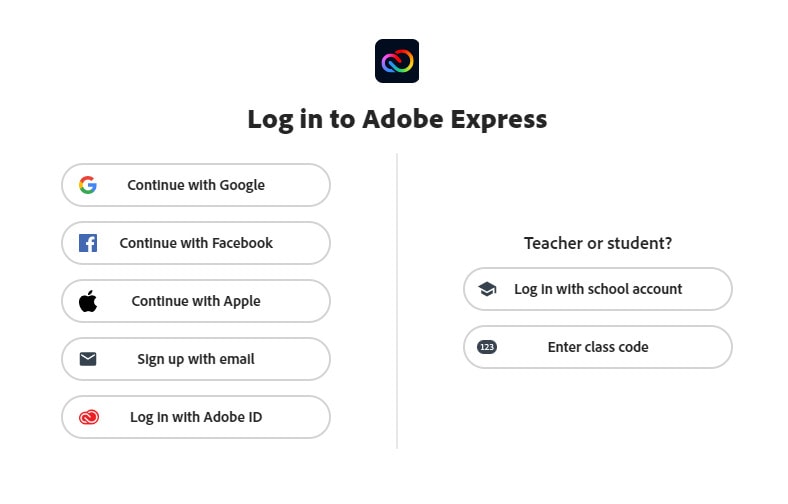
Passaggio n° 3Cliccate sul pulsante a forma di "+" in alto a sinistra.
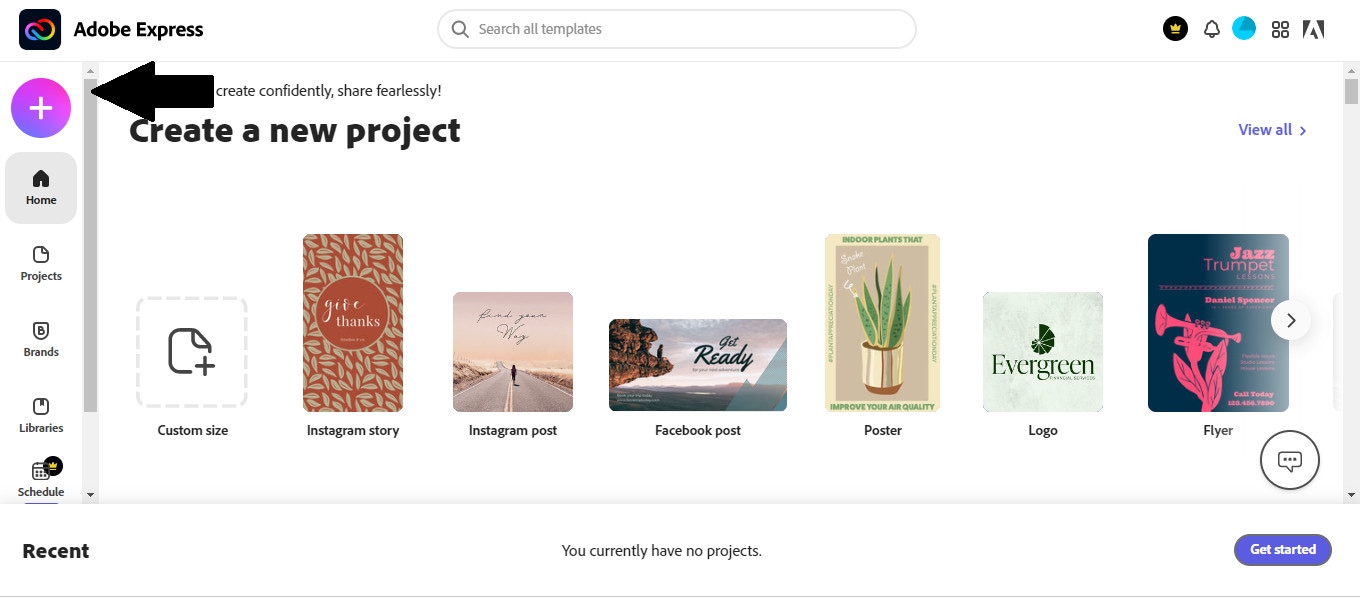
Passaggio n° 4Dalla sezione relativa agli strumenti di modifica, selezionate "Ridimensiona Video".
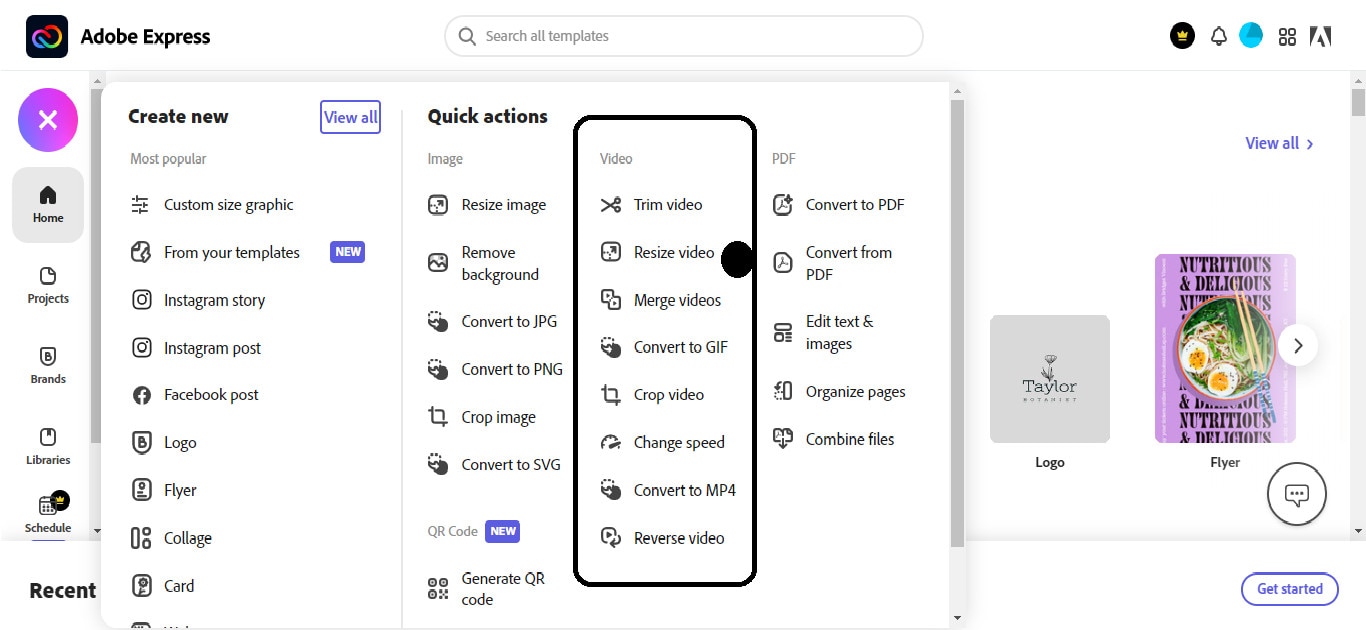
Passaggio n° 5Trascinate direttamente il video da comprimere o importatelo dalle cartelle locali.
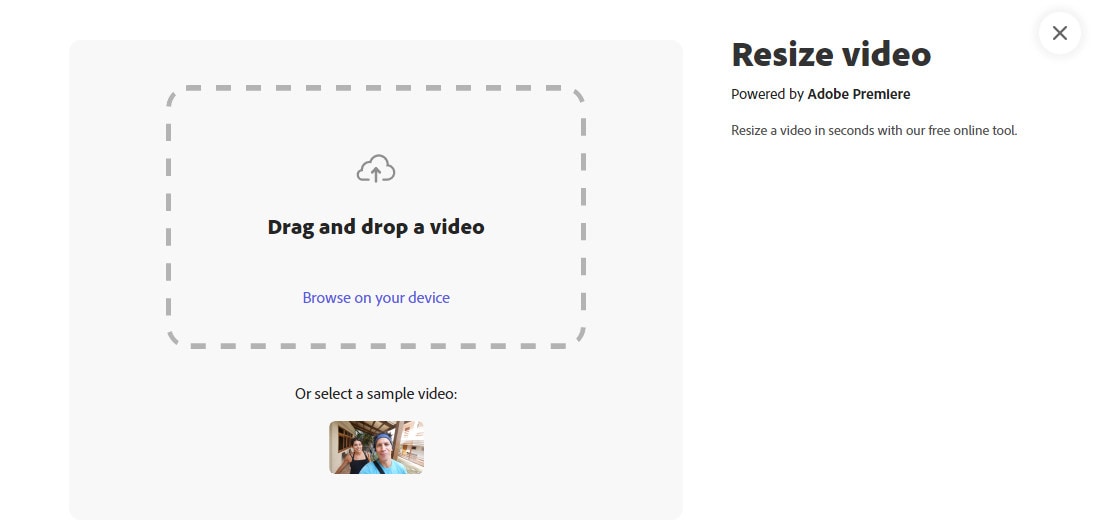
Passaggio n° 6Selezionate formato e risoluzione, quindi cliccate su Scarica.
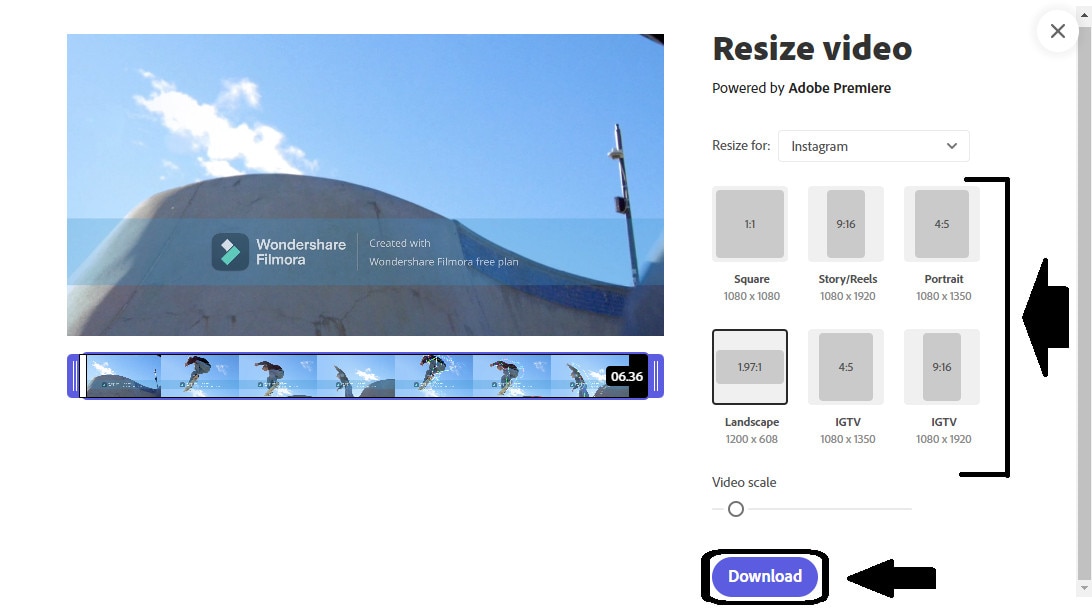
Passaggio n° 7Adobe Express comprimerà il video, per poi avviare automaticamente il download.
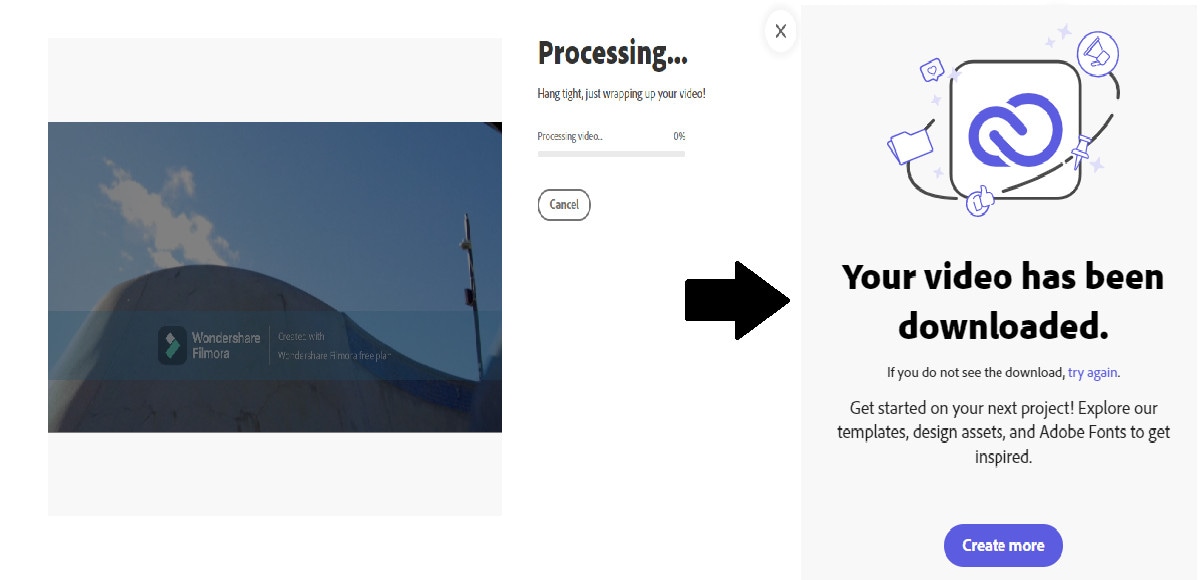
Ma come fare se si vuole comprimere un video direttamente dal telefonino? È possibile? Ma certo che sì! Se siete curiosi, continuate a leggere per scoprire qual è il miglior compressore per Instagram da usare su iPhone o Android.
Quarta Parte: Come Comprimere i Video MP4 per Instagram su iPhone e Android
L'era dei telefoni mobili è in fermento sempre maggiore, con un incremento straordinario di applicazioni social e di altro tipo (tra cui Instagram), ampiamente utilizzate sia su Android che su iOS. Avete registrato un video 4K in alta qualità e vorreste comprimerlo per pubblicarlo su Instagram? Ebbene, sappiate che non siete costretti a usare il computer! Esistono infatti tantissime app di compressione per Android e utilissime soluzioni di compressioni per iOS.
Tutte le opzioni disponibili vantano pro e contro, ma tutto considerato noi ci sentiamo di consigliare Video Compress, un'app molto efficace per comprimere video su Android e iPhone. Perché proprio Video Compress? Beh, perché supporta tantissimi formati video e in più permette di accorciare, ritagliare e ruotare i contenuti. Per giunta, l'app consente di rimuovere l'audio per massimizzare il valore di compressione.
Di seguito, i vantaggi e gli svantaggi dell'uso di "Video Compress":
Guida alla compressione dei video per Instagram utilizzando Video Compress su telefono Android o iOS.
Passaggio n° 1Scaricate Video Compress dall'App Store o dal Play Store, installatelo e avviatelo.

Passaggio n° 2Aprite la cartella con il video e selezionatelo per importarlo nell'app.
Passaggio n° 3Compress Video offre diverse opzioni per la modifica dei video. Selezionate quella chiamata Comprimi Video.
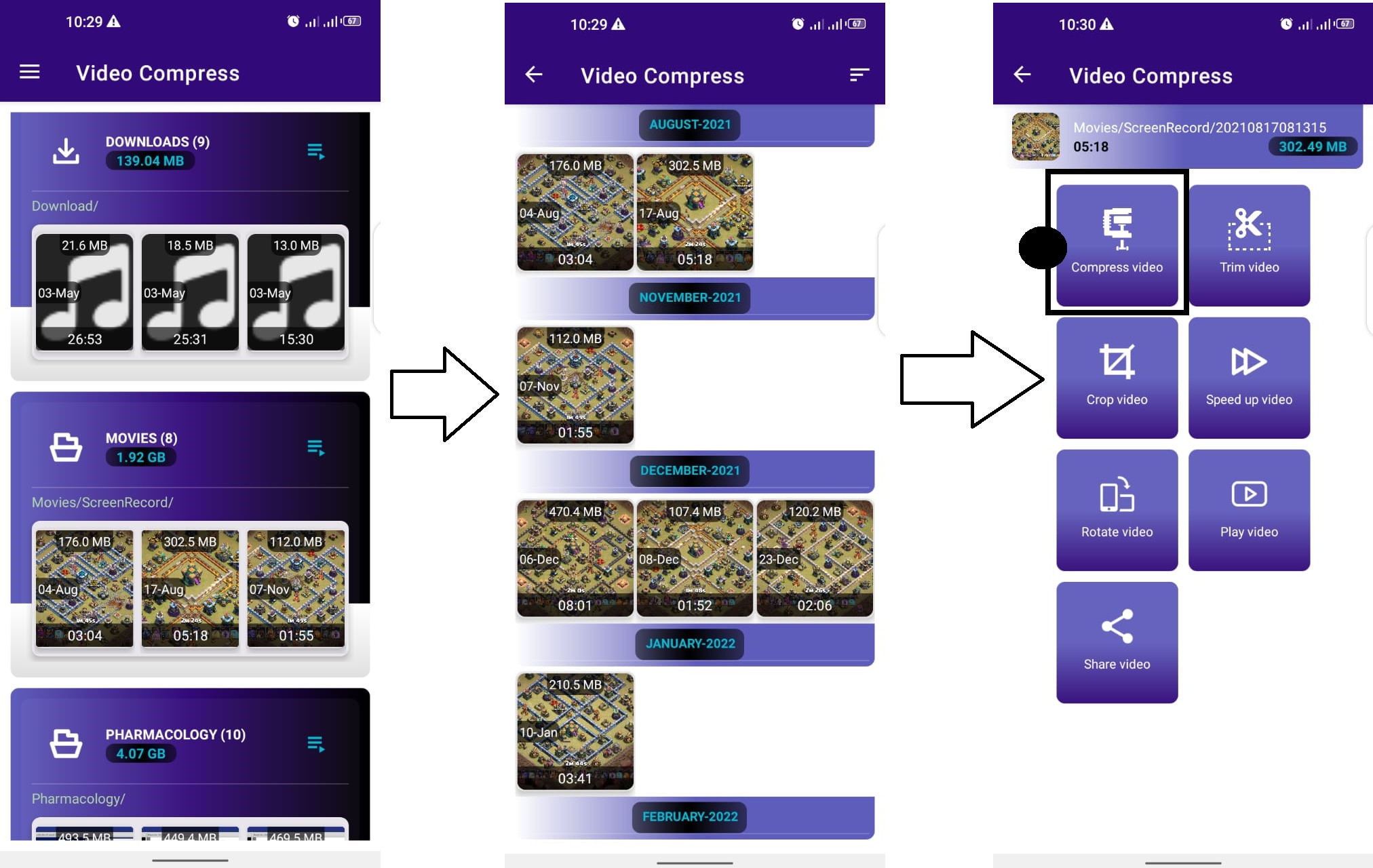
Passaggio n° 4Selezionate Impostazioni Personalizzate per modificare la risoluzione e la frequenza dei bit in modo che siano coerenti con quanto specificato nella prima parte dell'articolo.
Passaggio n° 5In ultimo, premete sul pulsante di compressione posto in basso alla schermata. Video Compress procederà con la compressione del video in base alle impostazioni specificate.
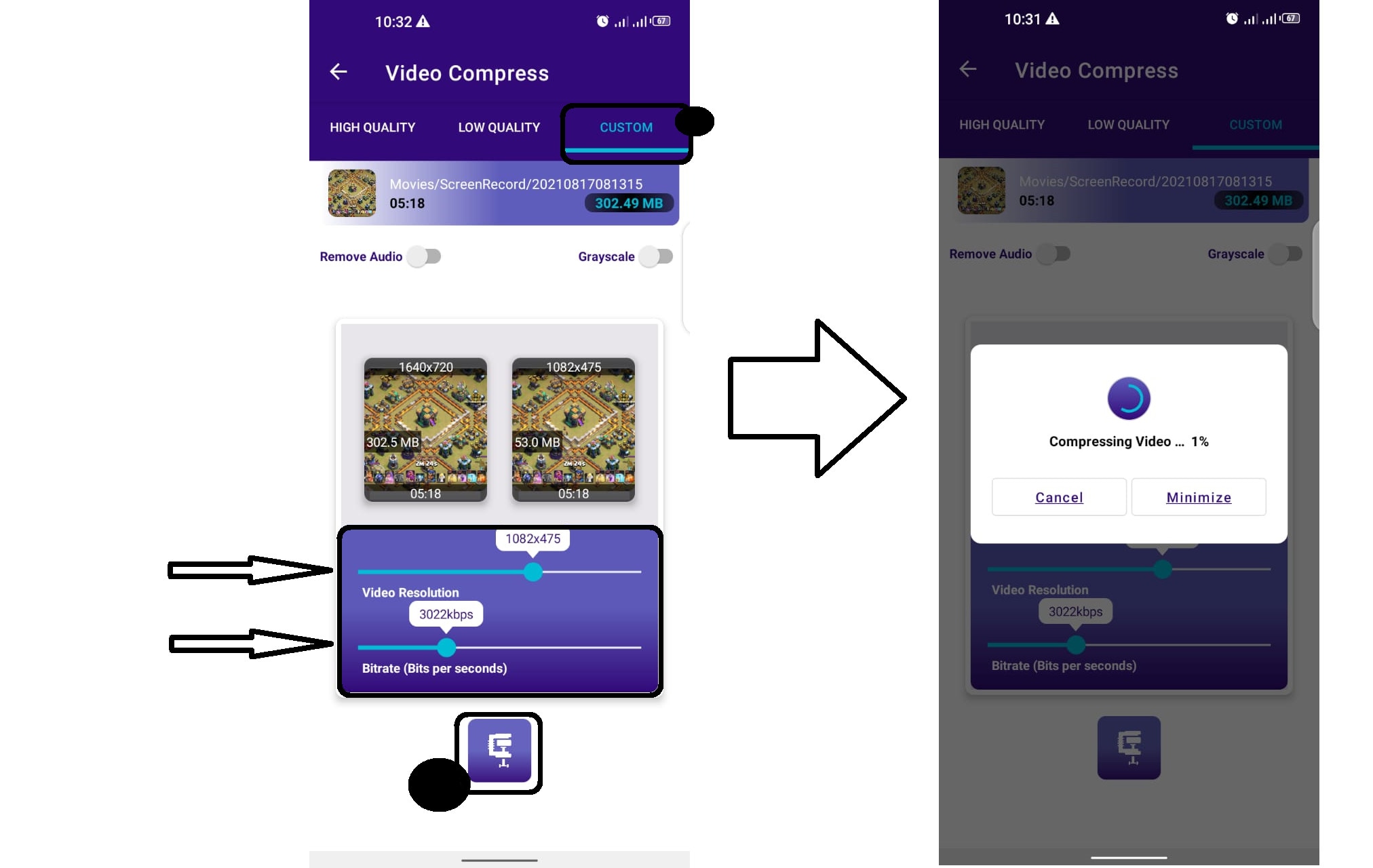
Peccato che l'app presenti dei limiti e non permetta, per esempio, di modificare il rapporto di aspetto e la frequenza dei fotogrammi dei video, aspetti cruciali per la pubblicazione su Instagram. Per questo motivo, il nostro consiglio è quello di usare Wondershare Filmora, che è senza dubbio la soluzione ideale per comprimere i video per Instagram.
Conclusioni
Comprimere i video di alta qualità prima di caricarli su Instagram è fondamentale per adattare i contenuti ai requisiti e alle limitazioni della piattaforma. In questo articolo vi abbiamo proposto diverse opzioni per comprimere i video senza compromettere la qualità. Mettetele alla prova per scoprire quella più adatta a voi, così da caricare le vostre creazioni nel Feed, nelle Storie o nei Reel con la massima efficacia!
Avete già utilizzato uno dei compressori video per Instagram menzionati nell'articolo? Se sì, non esitate a condividere con noi le vostre impressioni. Grazie per aver letto!

Il programma di montaggio video potenziato dall'IA, superpotente e facile da usare per tutti i creatori.
Provalo Gratis Provalo Gratis Provalo Gratis




